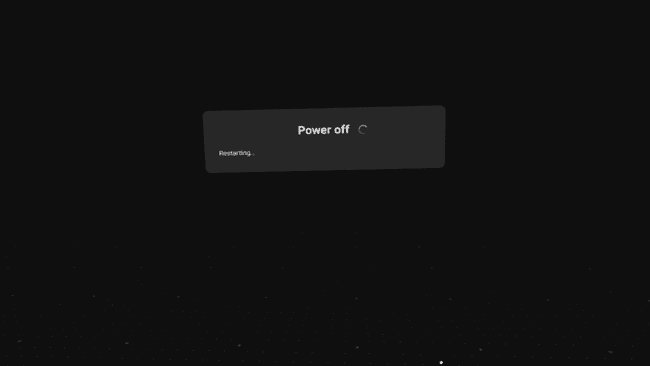OculusQuestまたはQuest2を工場出荷時にリセットする方法
知っておくべきこと
- ヘッドセット:を押し続けます パワー と 音量 ボタンと選択 工場出荷時のリセット USBアップデートモードメニューから。
- Oculusアプリ:Oculusアプリを開き、タップします デバイス > Oculusクエストを選択> 高度な設定 > 工場出荷時のリセット > リセット.
- ヘッドセットを販売または譲渡する場合、またはその他の潜在的な修正を使い果たした場合にのみ、工場出荷時のリセットを行ってください。
この記事では、ヘッドセットと電話アプリを使用して、OculusQuestおよびOculusQuest2バーチャルリアリティヘッドセットを工場出荷時にリセットする方法について説明します。
OculusQuestとOculusQuest2を工場出荷時にリセットする方法
ヘッドセットを使用してOculusQuestまたはQuest2を工場出荷時にリセットする方法は次のとおりです。
を長押しします パワー と 音量 OculusQuestまたはQuest2のボタンがオンになるまで。
-
音量ボタンを使用してハイライトします 工場出荷時のリセット、次に電源ボタンを押して選択します。
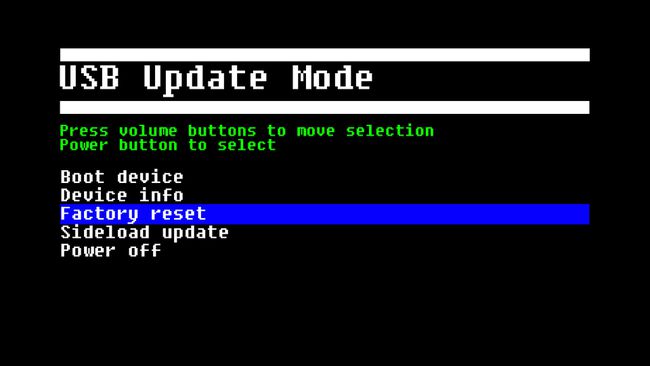
-
音量ボタンを使用してハイライトします はい、消去して工場出荷時にリセットします、次に電源ボタンを押してリセットを開始します。
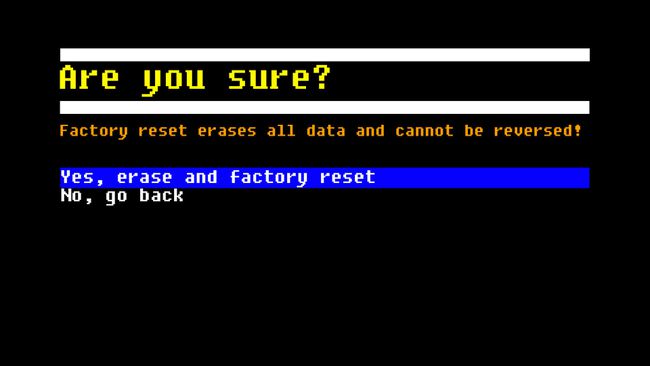
Oculus Questは工場出荷時のリセットを実行するため、最初のセットアップを実行し、次に電源を入れたときにすべてのゲームを再度ダウンロードする必要があります。
電話アプリを使用してOculusQuestまたはQuest2を工場出荷時にリセットする方法
クエストが電話アプリとペアリングされている場合は、それを使用して工場出荷時のリセットを開始できます。
スマートフォンでOculusアプリを開きます。
タップ デバイス.
-
あなたの Oculus Quest.

タップ 高度な設定.
-
タップ 工場出荷時のリセット.
このメニューに工場出荷時のリセットオプションが表示されない場合は、前のセクションの方法を使用してOculusQuestを工場出荷時の状態にリセットする必要があります。
-
タップ リセット.
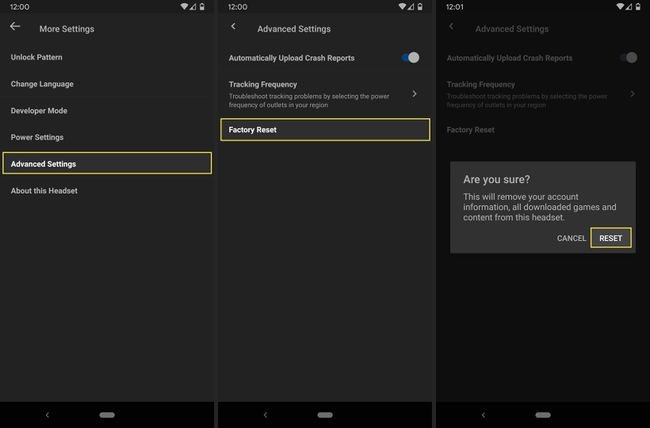
OculusQuestまたはQuest2を工場出荷時にリセットする理由
OculusQuestまたはOculusQuest 2で工場出荷時のリセットを実行すると、ヘッドセットは工場出荷時の元の状態に戻ります。 このプロセスにより、ファームウェアの更新が削除され、元のファームウェアが復元されます。 また、保存されたゲームデータとダウンロードされたゲームをすべて削除し、微調整した設定を元の状態に戻します。
OculusQuestまたはQuest2を工場出荷時にリセットする理由は2つあります。
- あなたはヘッドセットを取り除きます:Oculus Questの販売または譲渡を計画している場合は、最初に工場出荷時のリセットを実行することをお勧めします。 次に、ヘッドセットを入手した人は、新しいスレートから始めることができます。
- ヘッドセットが誤動作している:OculusQuestまたはQuest2で問題が発生している場合は、ファクトリを実行すると問題が解決することがよくあります。 ただし、これは不可逆的なプロセスであるため、最後の手段となるはずです。 他のすべてを試した場合、または保存したデータをすべて失うことを気にしない場合は、工場出荷時のリセットを実行できます。
それ以外の場合は、OculusQuestを再起動することをお勧めします。
OculusQuestを再起動する方法
Oculus Questを再起動したいだけの場合は、オプションがありますが、 削除したくない すべてをゼロから始めます。 再起動オプションは、ヘッドセットの電源メニューからアクセスできます。これを選択すると、OculusQuestまたはQuest2の電源が切れて再起動します。 多くの場合、データを削除せずに多くの不具合や問題を修正できます。
OculusQuestとOculusQuest2を再起動する方法は次のとおりです。
ヘッドセットを装着します。
を押します 電源スイッチ ヘッドセットの側面にあります。
-
選択する 再起動.
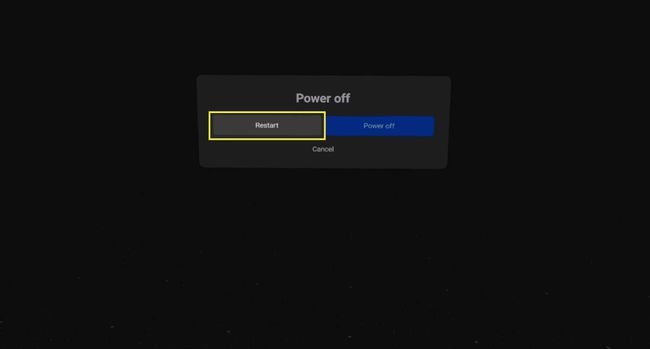
-
電源オフ/再起動のメッセージが表示された後、OculusQuestまたはQuest2の電源がオフになって再起動します。